Cách đổi bảng mã, font chữ Word Excel 2003 2007 2010 2013 với Unikey Toolkit, thay đổi phông chữ bảng mã trong word excel không bị lỗi
Hiện tại thì đa số người dùng cá nhân cũng như tổ chức sử dụng bảng mã Unicode để soạn thảo văn bản và chia sẻ, tuy nhiên cũng không ít người vẫn còn sử dụng những bảng mã: Vni-Windows, TCVN3(ABC),... để soạn thảo dễ gây lỗi khi đọc trên máy khác mà không có font người dùng chọn đánh văn bản.
Cũng có thể khắc phục vấn đề đó bằng cách download những bộ font thường sử dụng về hoặc lưu file word kèm font để máy tính khác đọc được ngay cả không có font đó. Tuy nhiên nếu bạn muốn chuẩn hóa văn bản đó chuyển sang các bảng mã, loại font khác phù hợp với yêu cầu công việc thì có thể dùng 1 công cụ có sẵn trong Unikey --> 1 phần mềm gõ tiếng Việt thường được nhiều người sử dụng: Unikey Toolkit
Trước tiên để đổi font hoặc bảng mã các bạn tiến hành mở văn bản file word, excel, powerpoint, text... lên và click chọn vào phần text bất kỳ để xác định font chữ.
Ví dụ dưới đây mình làm trên 1 file Excel 2010 với font là VNI-Times
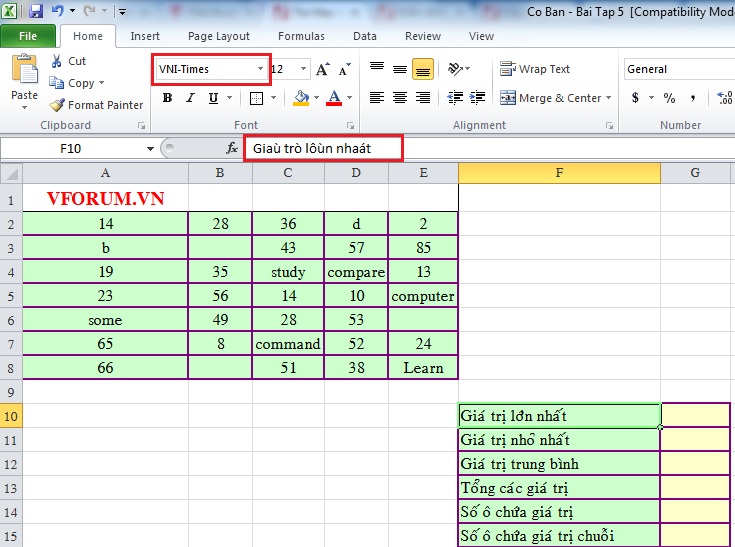
Tiếp đó các bạn sẽ phải xác định bảng mã thông qua nhận dạng font dưới đây
Bảng mã Unicode: Thường có dạng Tên font
Ví Dụ: Time New Roman, Arial...
Bảng mã VNI-Windows: Tên font có dạng VNI-tên font
Ví Dụ: VNI-Time, VNI-Centur, VNI-ThuPhap...
Bảng mã TCVN3(ABC): tên font có dạng .VnTên font
Ví Dụ: .VnTime
Bảng mã BK HCM 2: Tên font có dạng VnTên font
Ví Dụ: VnTime
Sau đó tiến hành bôi đen toàn bộ văn bản bằng cách nhấn Ctrl + A và copy hoặc cut văn bản, để đưa văn bản này vào trong bộ nhớ Clipboard
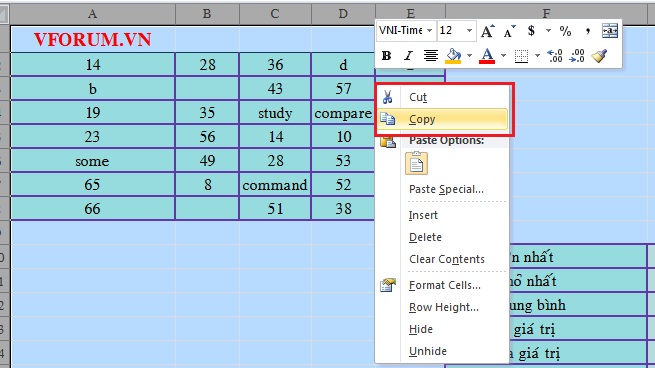
Tiếp tục sau khi copy văn bản cần chuyển các bạn tiến hành nhấn tổ hợp phím tắt:
để mở Unikey Toolkit, hoặc có thể click chuột phải vào biểu tượng Unikey ở khay system icon và chọn Công cụ...
Chọn bảng mã nguồn là bảng mã của font hiện tại mà văn bản đang sử dụng, và chọn bảng mã đích là bảng mã mà bạn muốn đổi font: Ví dụ ở đây mình muốn đổi thành font Arial hoặc Time New Roman mình sẽ chọn đich là Unicode
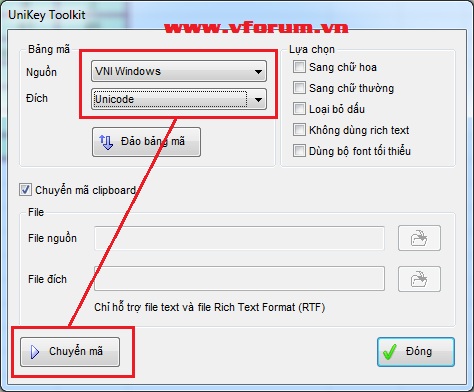
Sau khi chọn phù hợp tiến hành click vào Chuyển mã để chuyển bảng mã, khi thành công phần mềm sẽ thông báo: Successfully converted RTF clipboard. Chọn OK để tắt thông báo
Trong trường hợp phần mềm báo lỗi chưa có clipboard thì do các bạn chưa tiến hành copy văn bản muốn chuyển, xem lại hướng dẫn chi tiết ở trên.
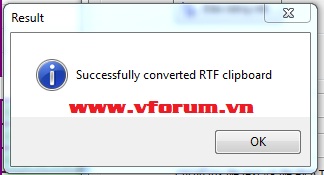
Sau đó quay lại văn bản các bạn vừa mới copy tiến hành dán bằng cách nhấn tổ hợp phím Ctrl + V, tuy nhiên lúc này văn bản sẽ bị lỗi font, do bảng mã mới là Unicode, trong khi font vẫn là Vni-Times
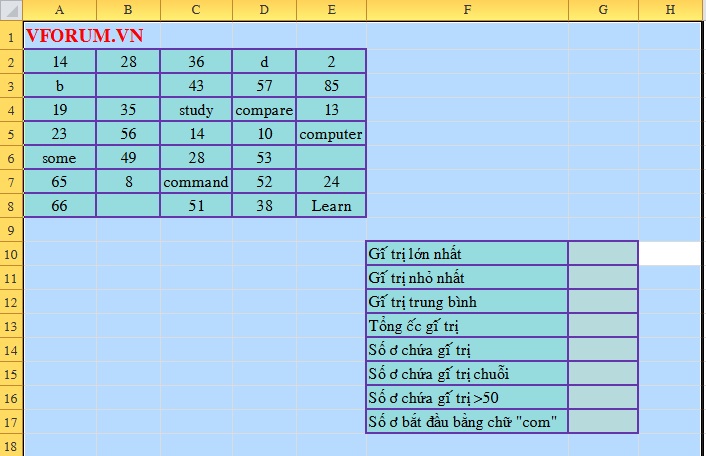
Tiếp tục hoàn thành việc chuyển đổi bằng cách đổi sang font Unicode như: Time New Roman dưới đây, văn bản sẽ trở lại tiếng Việt chuẩn
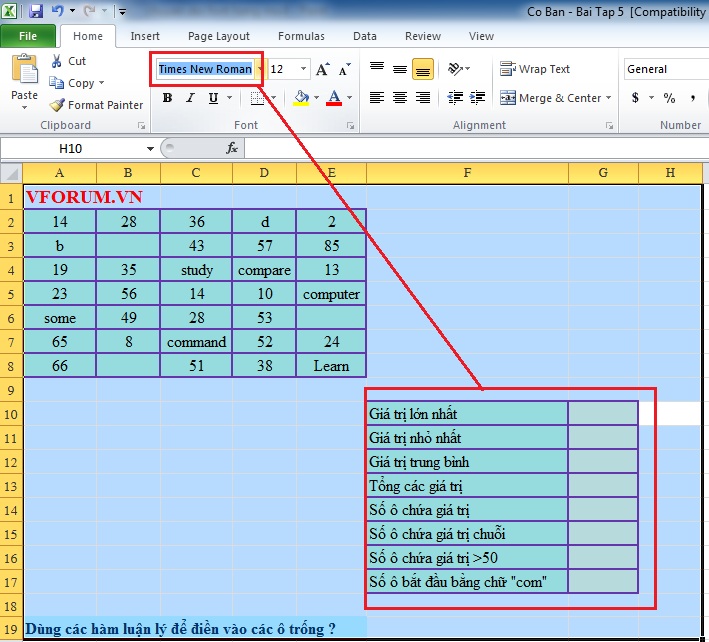
Hoặc đổi sang Arial thì văn bản vẫn hiển thị đúng chỉ cần các font chữ cùng bảng mã là Unicode đã chuyển
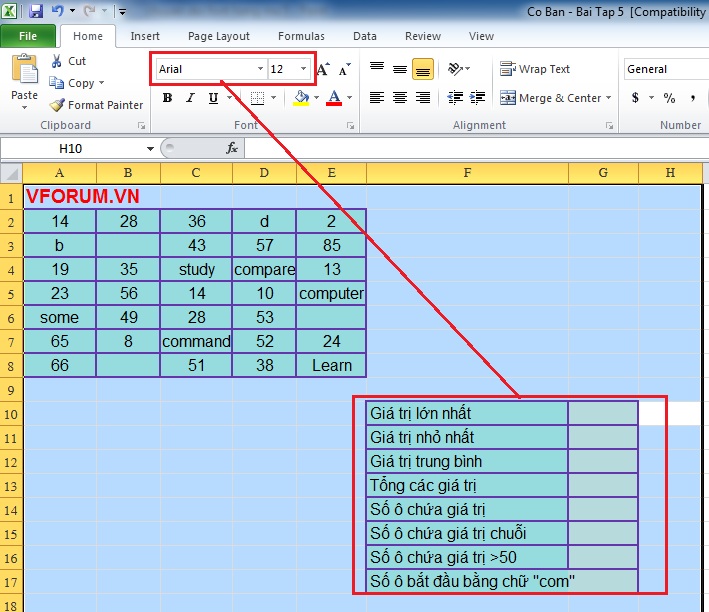
Đối với các sheet khác của Excel, hoặc các văn bản bất kỳ word, powerpoint, text, các bạn đều làm tương tự
Hiện tại thì đa số người dùng cá nhân cũng như tổ chức sử dụng bảng mã Unicode để soạn thảo văn bản và chia sẻ, tuy nhiên cũng không ít người vẫn còn sử dụng những bảng mã: Vni-Windows, TCVN3(ABC),... để soạn thảo dễ gây lỗi khi đọc trên máy khác mà không có font người dùng chọn đánh văn bản.
Cũng có thể khắc phục vấn đề đó bằng cách download những bộ font thường sử dụng về hoặc lưu file word kèm font để máy tính khác đọc được ngay cả không có font đó. Tuy nhiên nếu bạn muốn chuẩn hóa văn bản đó chuyển sang các bảng mã, loại font khác phù hợp với yêu cầu công việc thì có thể dùng 1 công cụ có sẵn trong Unikey --> 1 phần mềm gõ tiếng Việt thường được nhiều người sử dụng: Unikey Toolkit
Trước tiên để đổi font hoặc bảng mã các bạn tiến hành mở văn bản file word, excel, powerpoint, text... lên và click chọn vào phần text bất kỳ để xác định font chữ.
Ví dụ dưới đây mình làm trên 1 file Excel 2010 với font là VNI-Times
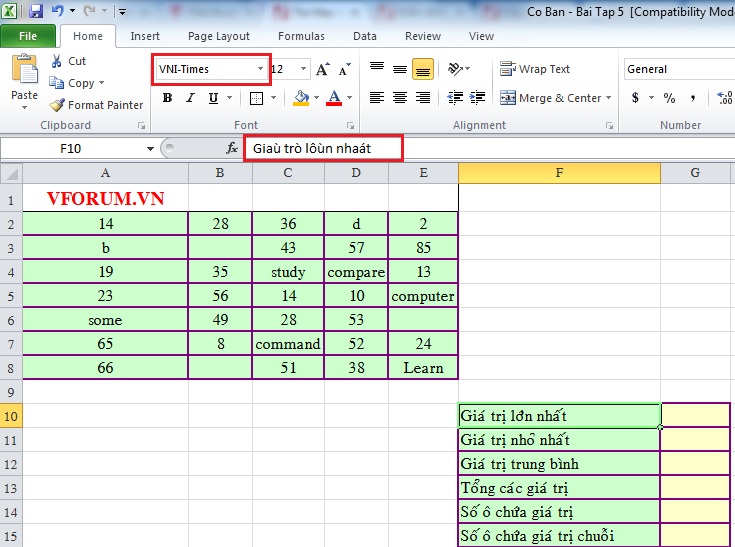
Tiếp đó các bạn sẽ phải xác định bảng mã thông qua nhận dạng font dưới đây
Bảng mã Unicode: Thường có dạng Tên font
Ví Dụ: Time New Roman, Arial...
Bảng mã VNI-Windows: Tên font có dạng VNI-tên font
Ví Dụ: VNI-Time, VNI-Centur, VNI-ThuPhap...
Bảng mã TCVN3(ABC): tên font có dạng .VnTên font
Ví Dụ: .VnTime
Bảng mã BK HCM 2: Tên font có dạng VnTên font
Ví Dụ: VnTime
Sau đó tiến hành bôi đen toàn bộ văn bản bằng cách nhấn Ctrl + A và copy hoặc cut văn bản, để đưa văn bản này vào trong bộ nhớ Clipboard
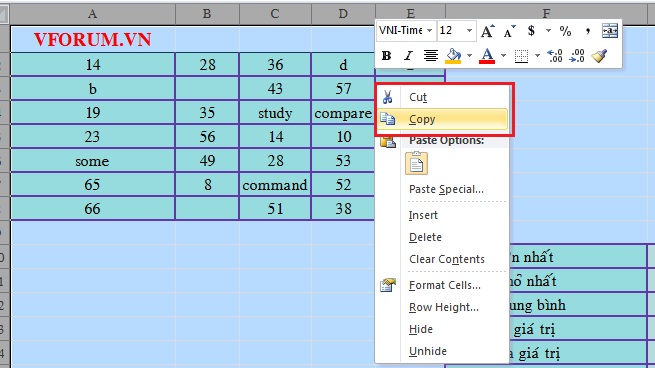
Tiếp tục sau khi copy văn bản cần chuyển các bạn tiến hành nhấn tổ hợp phím tắt:
Ctrl + Shift + F6
để mở Unikey Toolkit, hoặc có thể click chuột phải vào biểu tượng Unikey ở khay system icon và chọn Công cụ...
Chọn bảng mã nguồn là bảng mã của font hiện tại mà văn bản đang sử dụng, và chọn bảng mã đích là bảng mã mà bạn muốn đổi font: Ví dụ ở đây mình muốn đổi thành font Arial hoặc Time New Roman mình sẽ chọn đich là Unicode
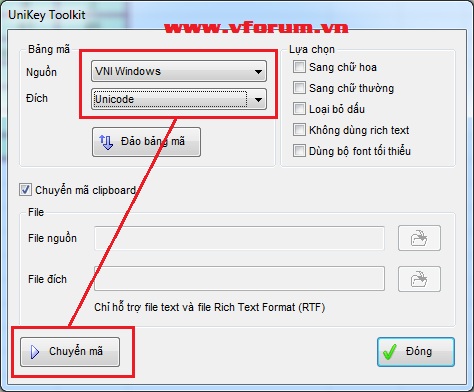
Sau khi chọn phù hợp tiến hành click vào Chuyển mã để chuyển bảng mã, khi thành công phần mềm sẽ thông báo: Successfully converted RTF clipboard. Chọn OK để tắt thông báo
Trong trường hợp phần mềm báo lỗi chưa có clipboard thì do các bạn chưa tiến hành copy văn bản muốn chuyển, xem lại hướng dẫn chi tiết ở trên.
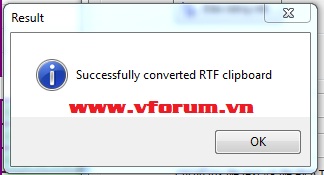
Sau đó quay lại văn bản các bạn vừa mới copy tiến hành dán bằng cách nhấn tổ hợp phím Ctrl + V, tuy nhiên lúc này văn bản sẽ bị lỗi font, do bảng mã mới là Unicode, trong khi font vẫn là Vni-Times
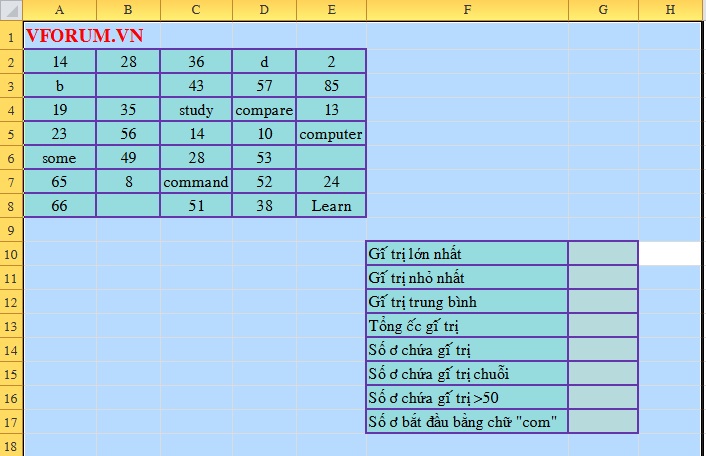
Tiếp tục hoàn thành việc chuyển đổi bằng cách đổi sang font Unicode như: Time New Roman dưới đây, văn bản sẽ trở lại tiếng Việt chuẩn
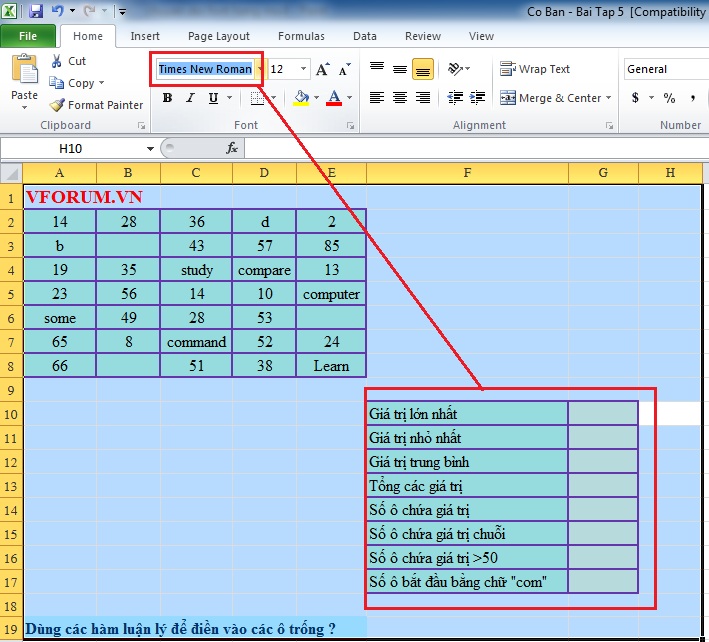
Hoặc đổi sang Arial thì văn bản vẫn hiển thị đúng chỉ cần các font chữ cùng bảng mã là Unicode đã chuyển
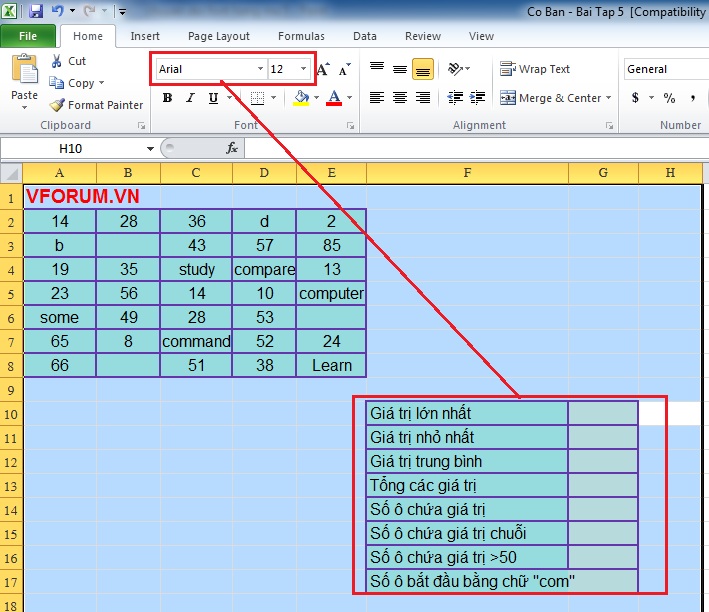
Đối với các sheet khác của Excel, hoặc các văn bản bất kỳ word, powerpoint, text, các bạn đều làm tương tự